Körülbelül Search.myprivacyswitch.com
Search.myprivacyswitch.com egy hiábavaló kutatás motor, egy böngésző-gépeltérítő is tekinthető. Ha kíváncsi, hogy hogyan sikerült Search.myprivacyswitch.com beszivárog a számítógép, te magad lehetővé tette, hogy autópálya telepítésekor telepítettük. Lesz boldog, hogy tudja, hogy az nem egy rosszindulatú számítógépes vírus, és nem közvetlenül károsítja a számítógépet. Azonban még mindig nem ajánlott tartani a böngésző-gépeltérítő a számítógépen, mert lehet, hogy képes okozni átirányítások nem biztonságos weboldalak. És ez teljesen felesleges. Azt kellene segíteni tarthatja az adatvédelmet böngészés közben, de ez nem jelent semmilyen eredményt. Csak hogy a biztonság kedvéért, azt javasoljuk, Search.myprivacyswitch.com eltávolítása a számítógép.
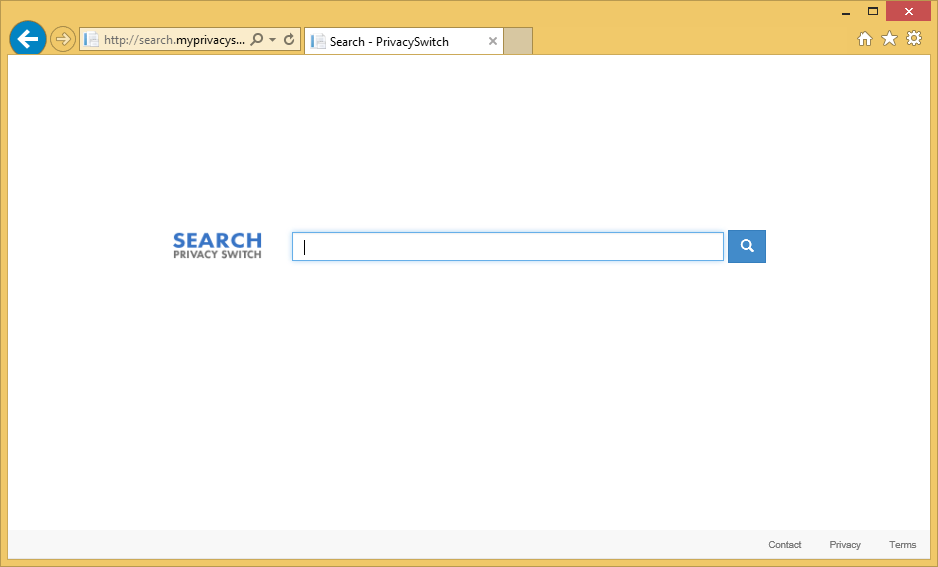
Miért kell törölni a Search.myprivacyswitch.com?
Böngésző eltérítő jön köteg együtt szabad szoftver. Ez azt jelenti, hogy ha Ön felszerel a autópálya, és van hozzácsatolt-hoz ez Search.myprivacyswitch.com is telepíteni fogja Search.myprivacyswitch.com. Ez történik, ha az Ön alapértelmezett beállításait. Ezek a beállítások nem tájékoztatja, akkor bármely hozzáadott elemeket, és ha van valami, lehetővé teszi, hogy automatikusan telepíti. Ne hagyatkozzon a ezeket a beállításokat. Mit kell tenned, speciális vagy egyéni beállításokkal. Lehetővé teszi, hogy bármely hozzáadott elemeket, és nem szeretné, kapcsolja ki őket. Fontos, hogy kövesse a tanácsot, mert akkor a végén beiktatás mindenféle tárgyak, mint adware vagy más, vélhetően nemkívánatos programok (kölykök).
Amikor Search.myprivacyswitch.com telepíti a számítógépre, hogy eltérít a böngésző (legyen az Internet Explorer, a Google Chrome vagy a Mozilla Firefox) és módosíthatja bizonyos beállításokat. Észre fogja venni, hogy a honlap, az új lapok és a kutatás motor van változtatott-hoz Search.myprivacyswitch.com. Általában a gépeltérítő megakadályozza, hogy felhasználók módosítsák a beállításokat vissza, kivéve, ha az első távolítsa el a Search.myprivacyswitch.com. A kereső segíti elő, mint egy saját egy, de ha megpróbálod-hoz keres valamit, hogy nem hoz létre semmilyen eredményt. Megadja a lehetőséget a keresést a Google, a Bing és a Yahoo, de figyelmeztet, hogy a keresés nem lesznek magán. Lehet, hogy Search.myprivacyswitch.com még mindig fejlesztés alatt áll, és akarat beszerez egy működő keresőmotor a jövőben. De tudnod kell, hogy a böngésző-gépeltérítő létezik, hogy irányítsa át a felhasználókat a szponzorált webhelyeket, és általában használja a keresőt, hogy ezt. Így mielőtt válik egy működő motor, javasoljuk, hogy távolítsa el Search.myprivacyswitch.com.
Search.myprivacyswitch.com eltávolítása
Vannak kettő ways-hoz töröl Search.myprivacyswitch.com. Eltávolítását kézi Search.myprivacyswitch.com megköveteli, hogy keresse meg és távolítsa el Search.myprivacyswitch.com. Egyes felhasználók küzdenek ezzel, ezért adunk e cikk alábbi utasításokat. Törölhet is Search.myprivacyswitch.com anti-malware szoftver segítségével. Csak átvizsgálja a számítógépet, és ha úgy találja, hogy megszüntesse a Search.myprivacyswitch.com.
Offers
Letöltés eltávolítása eszközto scan for Search.myprivacyswitch.comUse our recommended removal tool to scan for Search.myprivacyswitch.com. Trial version of provides detection of computer threats like Search.myprivacyswitch.com and assists in its removal for FREE. You can delete detected registry entries, files and processes yourself or purchase a full version.
More information about SpyWarrior and Uninstall Instructions. Please review SpyWarrior EULA and Privacy Policy. SpyWarrior scanner is free. If it detects a malware, purchase its full version to remove it.

WiperSoft részleteinek WiperSoft egy biztonsági eszköz, amely valós idejű biztonság-ból lappangó fenyeget. Manapság sok használók ellát-hoz letölt a szabad szoftver az interneten, de ami ...
Letöltés|több


Az MacKeeper egy vírus?MacKeeper nem egy vírus, és nem is egy átverés. Bár vannak különböző vélemények arról, hogy a program az interneten, egy csomó ember, aki közismerten annyira utá ...
Letöltés|több


Az alkotók a MalwareBytes anti-malware nem volna ebben a szakmában hosszú ideje, ők teszik ki, a lelkes megközelítés. Az ilyen weboldalak, mint a CNET statisztika azt mutatja, hogy ez a biztons ...
Letöltés|több
Quick Menu
lépés: 1. Távolítsa el a(z) Search.myprivacyswitch.com és kapcsolódó programok.
Search.myprivacyswitch.com eltávolítása a Windows 8
Kattintson a jobb gombbal a képernyő bal alsó sarkában. Egyszer a gyors hozzáférés menü mutatja fel, vezérlőpulton válassza a programok és szolgáltatások, és kiválaszt Uninstall egy szoftver.


Search.myprivacyswitch.com eltávolítása a Windows 7
Kattintson a Start → Control Panel → Programs and Features → Uninstall a program.


Törli Search.myprivacyswitch.com Windows XP
Kattintson a Start → Settings → Control Panel. Keresse meg és kattintson a → összead vagy eltávolít programokat.


Search.myprivacyswitch.com eltávolítása a Mac OS X
Kettyenés megy gomb a csúcson bal-ból a képernyőn, és válassza az alkalmazások. Válassza ki az alkalmazások mappa, és keres (Search.myprivacyswitch.com) vagy akármi más gyanús szoftver. Most jobb kettyenés-ra minden ilyen tételek és kiválaszt mozog-hoz szemét, majd kattintson a Lomtár ikonra és válassza a Kuka ürítése menüpontot.


lépés: 2. A böngészők (Search.myprivacyswitch.com) törlése
Megszünteti a nem kívánt kiterjesztéseket, az Internet Explorer
- Koppintson a fogaskerék ikonra, és megy kezel összead-ons.


- Válassza ki az eszköztárak és bővítmények és megszünteti minden gyanús tételek (kivéve a Microsoft, a Yahoo, Google, Oracle vagy Adobe)


- Hagy a ablak.
Internet Explorer honlapjára módosítása, ha megváltozott a vírus:
- Koppintson a fogaskerék ikonra (menü), a böngésző jobb felső sarkában, és kattintson az Internetbeállítások parancsra.


- Az Általános lapon távolítsa el a rosszindulatú URL, és adja meg a előnyösebb domain nevet. Nyomja meg a módosítások mentéséhez alkalmaz.


Visszaállítása a böngésző
- Kattintson a fogaskerék ikonra, és lépjen az Internetbeállítások ikonra.


- Megnyitja az Advanced fülre, és nyomja meg a Reset.


- Válassza ki a személyes beállítások törlése és pick visszaállítása egy több időt.


- Érintse meg a Bezárás, és hagyjuk a böngésző.


- Ha nem tudja alaphelyzetbe állítani a böngészőben, foglalkoztat egy jó hírű anti-malware, és átkutat a teljes számítógép vele.
Törli Search.myprivacyswitch.com a Google Chrome-ból
- Menü (jobb felső sarkában az ablak), és válassza ki a beállítások.


- Válassza ki a kiterjesztés.


- Megszünteti a gyanús bővítmények listából kattintson a szemétkosárban, mellettük.


- Ha nem biztos abban, melyik kiterjesztés-hoz eltávolít, letilthatja őket ideiglenesen.


Orrgazdaság Google Chrome homepage és hiba kutatás motor ha ez volt a vírus gépeltérítő
- Nyomja meg a menü ikont, és kattintson a beállítások gombra.


- Keresse meg a "nyit egy különleges oldal" vagy "Meghatározott oldalak" alatt "a start up" opciót, és kattintson az oldalak beállítása.


- Egy másik ablakban távolítsa el a rosszindulatú oldalakat, és adja meg a egy amit ön akar-hoz használ mint-a homepage.


- A Keresés szakaszban válassza ki kezel kutatás hajtómű. A keresőszolgáltatások, távolítsa el a rosszindulatú honlapok. Meg kell hagyni, csak a Google vagy a előnyben részesített keresésszolgáltatói neved.




Visszaállítása a böngésző
- Ha a böngésző még mindig nem működik, ahogy szeretné, visszaállíthatja a beállításokat.
- Nyissa meg a menü, és lépjen a beállítások menüpontra.


- Nyomja meg a Reset gombot az oldal végére.


- Érintse meg a Reset gombot még egyszer a megerősítő mezőben.


- Ha nem tudja visszaállítani a beállításokat, megvásárol egy törvényes anti-malware, és átvizsgálja a PC
Search.myprivacyswitch.com eltávolítása a Mozilla Firefox
- A képernyő jobb felső sarkában nyomja meg a menü, és válassza a Add-ons (vagy érintse meg egyszerre a Ctrl + Shift + A).


- Kiterjesztések és kiegészítők listába helyezheti, és távolítsa el az összes gyanús és ismeretlen bejegyzés.


Változtatni a honlap Mozilla Firefox, ha megváltozott a vírus:
- Érintse meg a menü (a jobb felső sarokban), adja meg a beállításokat.


- Az Általános lapon törölni a rosszindulatú URL-t és adja meg a előnyösebb honlapján vagy kattintson a visszaállítás az alapértelmezett.


- A változtatások mentéséhez nyomjuk meg az OK gombot.
Visszaállítása a böngésző
- Nyissa meg a menüt, és érintse meg a Súgó gombra.


- Válassza ki a hibaelhárításra vonatkozó részeit.


- Nyomja meg a frissítés Firefox.


- Megerősítő párbeszédpanelen kattintson a Firefox frissítés még egyszer.


- Ha nem tudja alaphelyzetbe állítani a Mozilla Firefox, átkutat a teljes számítógép-val egy megbízható anti-malware.
Search.myprivacyswitch.com eltávolítása a Safari (Mac OS X)
- Belépés a menübe.
- Válassza ki a beállítások.


- Megy a Bővítmények lapon.


- Koppintson az Eltávolítás gomb mellett a nemkívánatos Search.myprivacyswitch.com, és megszabadulni minden a többi ismeretlen bejegyzést is. Ha nem biztos abban, hogy a kiterjesztés megbízható, vagy sem, egyszerűen törölje a jelölőnégyzetet annak érdekében, hogy Tiltsd le ideiglenesen.
- Indítsa újra a Safarit.
Visszaállítása a böngésző
- Érintse meg a menü ikont, és válassza a Reset Safari.


- Válassza ki a beállítások, melyik ön akar-hoz orrgazdaság (gyakran mindannyiuk van előválaszt) és nyomja meg a Reset.


- Ha a böngésző nem tudja visszaállítani, átkutat a teljes PC-val egy hiteles malware eltávolítás szoftver.
Site Disclaimer
2-remove-virus.com is not sponsored, owned, affiliated, or linked to malware developers or distributors that are referenced in this article. The article does not promote or endorse any type of malware. We aim at providing useful information that will help computer users to detect and eliminate the unwanted malicious programs from their computers. This can be done manually by following the instructions presented in the article or automatically by implementing the suggested anti-malware tools.
The article is only meant to be used for educational purposes. If you follow the instructions given in the article, you agree to be contracted by the disclaimer. We do not guarantee that the artcile will present you with a solution that removes the malign threats completely. Malware changes constantly, which is why, in some cases, it may be difficult to clean the computer fully by using only the manual removal instructions.
